点検の記録をアセンドにデジタルで残しましょう。
点検記録を残すことは顧客へ安心安全を提供できます。
また、顧客からの信頼を勝ち得る事にもなります。
更に、顧客に点検を受けて頂く事は来店にも、売上にも繋がります。
次回点検時に交換しましょうね、とお伝えした事を忘れてませんか?
点検履歴を確認すれば、漏れなく提案出来ます。
顧客のバイクをシリアル記録・管理して、点検修理をサービスセンターで管理しましょう。
マルチポイント点検(MPI)を記録するには、顧客の修理項目記録に「シリアル番号 」を入力する必要があります。
また、万が一お客様が自転車を盗難・紛失された場合でも、
その情報を簡単に調べることができ、お客様が自転車を探し出す手助けをすることができます。
点検フォームにアクセスする
2通りの方法が有ります。
もし、お客様がすでにバイクを修理するために店舗に持ち込んでいる場合、
ワークオーダーを作成し、「点検」タブを選択するだけです。

また、お客様はまだ他の作業をしていないが、メカニックが簡単な点検をした場合、これを記録しておきたい。
しかし、顧客がバイクを預けるまで、時間をかけて完全な作業指示書を作成する必要はない。
サービスセンターの画面で、ツールバーの「点検」ボタンをクリックします。

点検フォームを使う
- カテゴリー ドロップダウン「商品カテゴリーを選択してください」で、検査するバイクに最も近い分類を選択します。

- 電動自転車の場合は、 eBikeをチェックする。
- 各コンポーネントについて、状態を示すボックスにチェックを入れる。
- レッド:コンポーネントの状態が悪く、早急な注意/修理/メンテナンスが必要です。
- イエロー:コンポーネントは許容範囲内のコンディションだが、近い将来、注意/修理/メンテナンスが必要になるだろう。
- グリーン:部品の状態は良好で、しばらくは作業が必要なさそうだ。
- 各コンポーネントの横に、追加の注記/測定値を記入する。
- 次回サービス日 フィールドに、メカニックが次にバイクを持ち込むことを推奨する日を入力または選択します。
要確認: デフォルトでは、 作業指示詳細 またはスタンドアロン 検査 が作成された日から6ヶ月が選択されます。 - アドバイス セクション:
- 顧客にとって有益なアドオンをチェックする。
- 近い将来、顧客が興味を持ちそうな店舗イベントがあれば、「今後のイベント 」をチェックしてください。
- 関連情報フィールドで、 イエス または ノー をチェックし、
メーカーがそのモデルに対して発行した関連情報があるかどうかを示します。 - 関連リコールフィールドで、イエス または ノーをチェックし、メーカーがそのモデルに対して発行したリコールがあるかどうかを示す。
- メモ フィールドに、顧客が知る必要のある追加情報を入力します。

- Eメールアイコン をクリックして、点検記録のコピーを顧客にEメールで送信出来ます。
- プリンターアイコン をクリックして、点検記録の物理的コピーを印刷します。
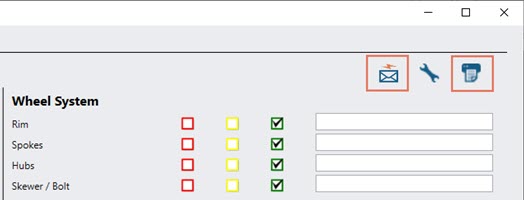
カスタマー・ビューとメカニック・ビュー
当然、顧客は整備士とは異なる項目に関心を持つだろうから、
誰が見ているかによってフォームの順序を簡単に切り替えることができる。
デフォルトでは、フォームはメカニックが点検しやすい項目順にした メカニックビュー で開きますが、
顧客アイコン をクリックするだけで、顧客が最も関心を持ちそうな項目を最初にリストアップすることができます。
![]()
カスタマービューには、同じ項目がすべて表示されます(メモ、チェックボックス、コメントもそのまま表示されます)が、
顧客が理解しやすいように項目がレイアウトされています。
顧客は、「Bounce」「Torque/Twist」というカテゴリーにはおそらく混乱するでしょうが、
「タイヤ」や「ホイール」、「ブレーキ」というグループ分けは理解できます。

要確認:
チェックリストを印刷またはEメールで送信する場合、常に「カスタマービュー」が使用されます。
レンチアイコン をクリックすると、メカニックがバイクを処理する順番に戻ります。
![]()
点検履歴
作業指示の詳細 画面で、 「履歴」 タブを選択する。
ドロップダウンメニューから、点検日を選択します。
履歴検査は編集できませんが、入力されたワークオーダーの詳細が必要な場合は、
バーコードアイコン をクリックして、取引のバーコードをコピーしてください。
伝票を呼び出して詳細を確認しましょう。
